Posted by : Unknown
Selasa, 15 Januari 2013
Kali ini KUTIKOM akan membahas cara mengkonfigurasi Modem VSAT. Perangkat yang digunakan untuk tutorial ini adalah modem Hughes HX50. Untuk langkah-langkah nya bisa dilihat dibawah :
Pertama yang harus diperhatikan adalah peralatan. Antara lain seperti berikut :
- PC / Notebook dilengkapi dengan Port Ethernet LAN
- Kabel LAN / UTP kabel RJ 45 Cross
- Tools lengkap untuk pemasangan Instalasi Antena
Ilustrasi Koneksi Modem ke PC ( Laptop ) :
IP Default pabrik untuk modem Hughes HX50 adalah 192.168.0.1 / 255.255.255.252. Maka Set Ethernat LAN PC / Komputer anda dengan IP Address 192.168.0.2 Subnet Mask 255.255.255.252, dengan Gateway 192.168.0.1 / IP Modem Hughes HX50 (seperti contoh dibawah menggunakan OS Windows XP)
- Masuk ke menu Control Panel – Network Conection – Local area conection.
- Klik Properties – Internet Protocol ( TCP/IP ).
- Masukan seting IP diatas seperti gambar dibawah ini :
- Buka Command Prompt dengan cara Klik Start – Run
- Lihat apakah settingan IP sudah tersimpan dengan menggunakan pertintah ipconfig di CMD
- Lalu Test koneksi dengan melakukan Ping ke perangkan modem Hughes HX50. Masukan perintah Ping 192.168.0.1
- Setelah ping berhasil, lakukan telnet ke IP HX50 pada port 1953 agar kita bisa configure Remote perangkat tersebut :
- Maka anda akan diarahkan ke menu utama dari modem ini :
- Informasikan serial ESN tersebut ke Hub NOC Anda dan kemudian mintalah VSAT Management IP Address Remote yang akan kita pasang.
- Mintalah konfigurasi modem Hughes HX50 yang akan kita masukan kepada HUB NOC anda. Contoh pengisian parameter modem Hughes HX50 :
Main Menu:
(a) Configure Boot Parameters
(b) Display Current Configuration
(c) Display Satellite Interface Statistics
(d) Display Active Routing Table
(f) Run Software Download Monitor
(h) Display Reset History
(i) Installation
(pc) (Parameter Clear) Clear Configuration
(pw) (Parameter Write) Write Configuration
(rr) (Gateway Reset) Reset the Gateway
(rd) (Gateway Deconfigure) Force Download and Acquire New Keys
(z) Logout
Sebagai contoh, konfigurasinya seperti ini :
Main Menu (<?/CR> for options): a
Type \ followed by <CR> at any time to return to the main menu
Type - followed by <CR> to go back one parameter
VSAT Return Path (1 = Receive Only, 2 = Inroute, 3 = LAN1, 4 = LAN2) <2>: 2
Satellite Longitude degrees <99>: XXX
Satellite Hemisphere (0 = East, 1 = West) <1>: X
VSAT Longitude degrees <77>: XXX
VSAT Longitude minutes <18>: XXX
VSAT Longitude Hemisphere (0 = East, 1 = West) <1>: X
VSAT Latitude degrees <39>: X
VSAT Latitude minutes <8>: XX
VSAT Latitude Hemisphere (2 = North, 3 = South) <2>: X
Satellite Channel Frequency <13300 x100Khz>: XXXXX
Receive Symbol Rate <22000000 Sps>: XXXXXXX
Frequency Band / Modulation (? For Options) <1>: X
Rx Polarization (0 = Vertical. 1 = Horizontal) <1>:X
Tx Polarization (0 = Horizontal. 1 = Vertical) <0>:X
LNB 22KHz Switch (0 = Off. 1 = On) <0>:X
DVB Mode (1 = DVB-S, 2 = DVB-S2-CCM, 3 = DVB-S2-ACM) <1>: X
DVB Program Num for user data <0>: XXXXX
DVB Program Num for DNCC data <0>: XXXXX
LAN1 IP Address <0.0.0.0>: XXX.XXX.XXX.XXX
LAN1 Subnet Mask <255.255.255.0>: XXX.XXX.XXX.XXX
LAN2 IP Address <0.0.0.0>:
LAN2 Subnet Mask <255.255.255.0>:
Number of Static Routes in Routing Table <0>:
IP Gateway IP Address <100.100.100.100>: XXX.XXX.XXX.XXX
SDL Control Channel Multicast IP Address <224.0.1.4>: XXX.XXX.XXX.XXX
VSAT Management IP Address <10.0.0.0>: XXX.XXX.XXX.XXX ( dari HUB NOC )
Default Gateway (meaningful for LAN return path only) <10.0.0.10>: XXX.XXX.XXX.XXX
Main Menu (<?/CR> for options): pw
Writing the configuration file may reboot this VSAT
Write Configuration - Are you sure? (y/n): y
Main Menu (<?/CR> for options):
Modem akan reboot untuk menyimpan konfigurasi
Contoh konfigurasi :
- Antena Pointing
Lakukan Pointing Antena / arahkan Antena ke Satellite yang akan digunakan sampai nilai SQF di pojok kiri bawah hingga Maksimal dengan (dengan merubah AZIMUT, ELEVASI dan memutar POLARIZATION/FEEDHORN).
Menu Pointing :
Setelah kita dapat Pointing dan hasilnya maksimal ( nilai SQF naik menjadi lebih kurang 85 sampai dengan 91 ) , untuk melakukan CROSSPOLE HUBUNGI HUB NOC anda , untuk C/W dari remote di lakukan melalui HUB NOC,
Setelah NOC menyatakan bahwa Remote tersebut sudah C/W langsung koordinasi dengan pihak pengontrol satelite untuk melakukan proses Crosspole.
Lakukan pergerakan Antena sebagai mana kita melakukan Crosspole biasanya.
Setelah nilai yang di capai sudah berhasil ( contoh CPI berkisar 35 sd 40 dB).
Mintalah Remote tersebut di normalkan kembali.
Setelah Crosspole berhasil dan remote sudah di normalkan kembali,
Masuk ke Main Menu seperti gambar di bawah ini kemudian lakukan Ranging pada Menu I (Installation)
Gambar saat Ranging
Gambar setelah Ranging selesai
Gambar Statistic modem
Gambar setelah complete download
Gambar Status PEP Connected
Samakan Network LAN PC dengan konfigurasi IP LAN1 Modem sesuai dengan IP yang dipergunakan. Maka IP modem akan menjadi IP Gateway untuk semua PC atau komputer network lokal.
Lakukan pengetesan ping ke salah satu IP yang aktif disisi HUB cebtral NOC anda.
Hal yang harus diperhatikan :
- Tegangan listrik harus stabil (220 Volt). apabila perlu gunakan tambahan perangkat Stavolt atau UPS.
- Tegangan Netral dengan Grounding harus di bawah 1 Volt AC.
- Penempatan Antena pada permukaan yang datar (tiang antena harus vertical)
- Arah Antena ke Satelite tidak boleh terhalang apapun
- Antena harus di hubungkan ke grounding
- Referensi Untuk Pointing Antena Ke Arah Satelit yang dituju dengan berpatokan pada nilai Elevasi dan Azimuth Posisi Antena VSAT/St Bumi
- Pemasangan F Connector indoor dan Outdoor harus sesuai dengan procedure.
- Modem harus ditempatkan pada suhu ruangan yang sejuk tidak boleh panas.
- Selalu koordinasi dengan HUB NOC pada saat Pemasangan.
Rating: 4.5
Reviewer: Unknown
ItemReviewed: Cara Setting Modem V-SAT
Related Posts :
- Back to Home »
- Jaringan Komputer , tukom , Tutorial »
- Cara Setting Modem V-SAT











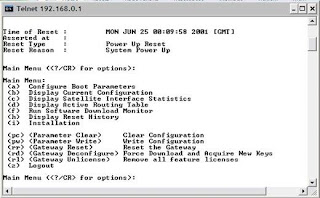



















kalo led System gak nyala masalahnya apa mas?
BalasHapussaat cek status System nya warna merah bkn hijau